Windows10 の Windows Media Player で再生した音楽を、DLNA対応オーディオや、Bluetoothスピーカに接続したRaspberryPiで聴くための設定です。
DLNA対応オーディオで聴く場合は、下記記事の「DMS:Windows7以降のパソコン」の箇所は、本記事の内容で設定します。
スマホやパソコンの音楽をDLNA対応オーディオで聴く: パソコン鳥のブログ
Bluetoothスピーカに接続したRaspberryPiで聴く場合は、下記記事の「foobar2000 での設定」の箇所は、本記事の内容で設定します。
RaspberryPi4とBluetoothスピーカーをペアリングさせて、複数台のPCから使えるDLNA対応オーディオにする: パソコン鳥のブログ
foobar2000 で リモートのRaspberryPi 経由でサウンド再生する: パソコン鳥のブログ
Windows10のパソコンを DMS として使用する為の設定
Windows Media Player を起動し、上部の[ストリーム]メニューで「メディアストリーミングを有効にする」を選択します。
次の画面になるので、「メディアストリーミングを有効にする」を押します。
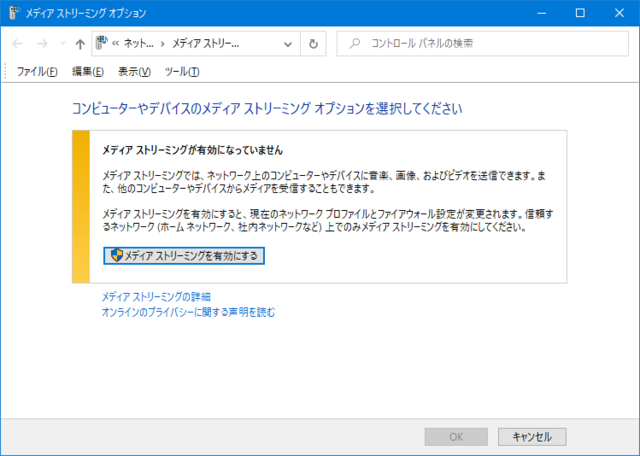
次の画面でOKを押します
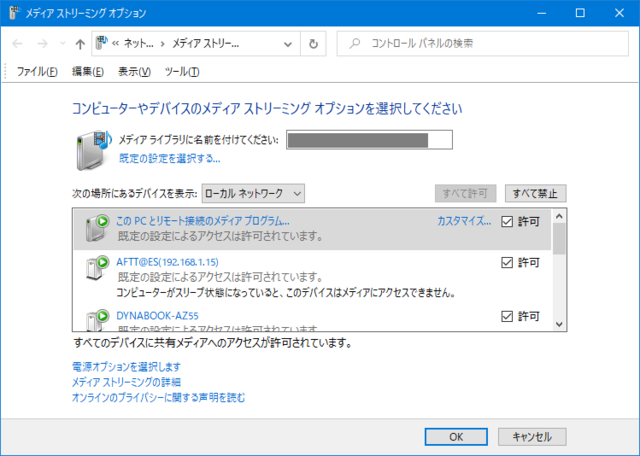
これで準備は完了です。
Windows Media Player での再生方法
Windows Media Player を起動後、リスト ウィンドウに再生したい曲をドラッグします。
リスト ウィンドウ領域が表示されていない場合は、「再生」タブをクリックすると表示されます。
曲をドラッグするとリストに追加されます。
リスト ウィンドウ上部の が押せるようになるので押します。
再生可能な、リモートオーディオがリストで出るので、選択します。
下記記事で RaspberryPiを設定している場合は、リストに UpMpd が表示されるので、それを選択します。
RaspberryPi4とBluetoothスピーカーをペアリングさせて、複数台のPCから使えるDLNA対応オーディオにする: パソコン鳥のブログ
foobar2000 で リモートのRaspberryPi 経由でサウンド再生する: パソコン鳥のブログ
「リモート再生」画面が出て、指定したリモートオーディオで再生されます。
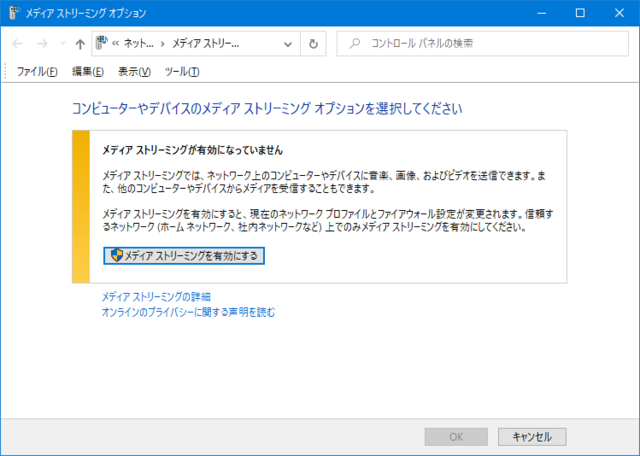
コメント